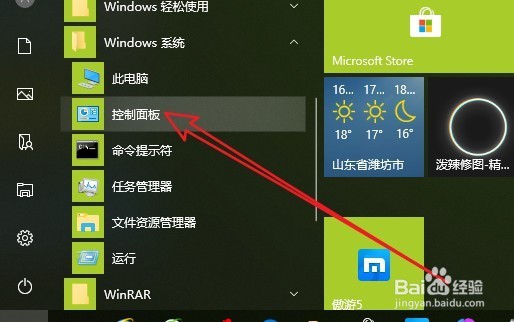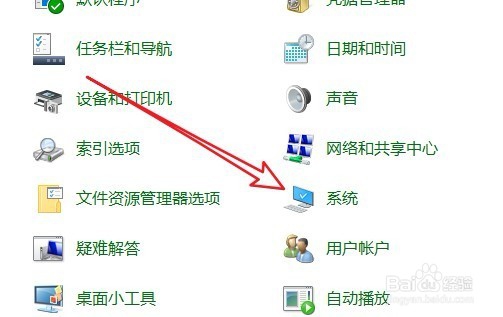Win10怎么样保存任务栏缩略图预览功能
1、在Windows10系统桌面,依次点击“开始/Windows系统/控制面板”菜单项。
2、接下来在打开的Windows控制面板窗口中,我们点击“系统”的图标。
3、在打开的系统属性窗口中,点击左侧边栏的“高级系统设置”菜单项。
4、在打开的系统属性窗口中,找到性能框中的“设置”按钮。
5、这样就会打开性能选项窗口,在窗口中找到“保存任务栏缩略图预览”设置项。
6、勾选该设置项前面的复选框,最后点击确定按钮即可。这样我们就可以患束锍瓜开启了任务缩略图预览功能了,以后再预览任务栏的缩略图时,速度明显加快了不少。
声明:本网站引用、摘录或转载内容仅供网站访问者交流或参考,不代表本站立场,如存在版权或非法内容,请联系站长删除,联系邮箱:site.kefu@qq.com。
阅读量:53
阅读量:79
阅读量:63
阅读量:85
阅读量:57